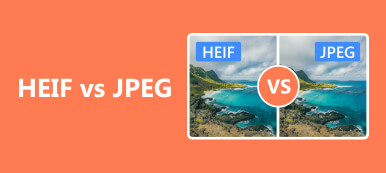HEIC (High Efficiency Image File Format) è un modo più semplificato per archiviare i file di immagini. Tuttavia, l'estensione del file HEIC non è supportata da molti editor di foto. Devi prima convertire HEIC in JPG e altri formati compatibili.

- Il convertitore HEIC è gratuito?
- Devo installare il software del convertitore HEIC o convertire HEIC online?
- Supporta la conversione batch HEIC in JPG?
- Posso regolare la qualità dell'immagine dell'uscita HEIC?
- Parte 1: Revisione del convertitore iMazing HEIC
- Parte 2: la migliore alternativa a iMazing HEIC Converter per Windows e Mac
- Parte 3: migliori alternative al convertitore XICUM iMazing HEIC online
- Suggerimento bonus: converti e trasferisci foto HEIC tra qualsiasi iPhone e computer
Parte 1: Revisione del convertitore iMazing HEIC
Convertitore HEIC iMazing è in grado di convertire gratuitamente immagini HEIC su Windows e Mac. Il programma consente agli utenti di convertire le foto di Apple dal formato HEIC al formato JPG o PNG. iMazing HEIC Converter versione 1.0.9 ha corretto un arresto anomalo con alcuni file HEIC non validi. Inoltre, il convertitore iMazing annuncia di essere compatibile con l'ultima versione di iOS 17.
iMazing HEIC Converter Pro
- Converti HEIC in JPG.
- Converti HEIC in PNG.
- Converti file HEIC in batch.
- Conserva i metadati EXIF durante la conversione delle foto HEIC.
- Supporta iOS 17/16/15/14/13/12/11 e versioni precedenti.
- Gratuito da scaricare e utilizzare.
iMazing HEIC Converter Cons
- Il problema di iMazing HEIC Converter non funziona si presenta occasionalmente.
- Molte persone si lamentano del fatto che iMazing HEIC Converter abbia appena cambiato l'estensione del file da .heic a .jpg.
- Non fornire la cronologia delle foto convertite HEIC.
- Impossibile mettere in pausa la conversione da HEIC a JPG per eliminare una determinata immagine.
- Impossibile convertire le immagini HEIC di iPhone in batch.
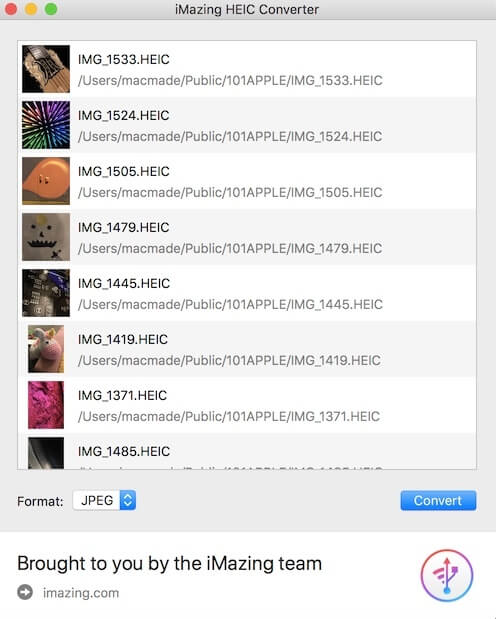
Scarica gratis iMazing HEIC Converter
IMazing HEIC Converter è sicuro da usare? Se non vuoi essere coinvolto in malware iMazing HEIC Converter o altri problemi correlati, puoi scaricare gratuitamente iMazing HEIC Converter dal Imazing sito ufficiale o App Store.
https://imazing.com/heic
https://apps.apple.com/us/app/imazing-heic-converter/id1292198261?mt=12
Parte 2: la migliore alternativa a iMazing HEIC Converter per Windows e Mac
Convertitore HEIC gratuito di Apeaksoft è un convertitore HEIC 100% gratuito senza costi aggiuntivi. È possibile convertire in batch i file HEIC in JPG o PNG senza perdere la qualità. Naturalmente, puoi anche regolare liberamente la qualità di output di ciascun file HEIC prima della conversione. L'elevata velocità di conversione e il funzionamento semplice sono vantaggiosi anche per tutti gli utenti. In una certa misura, può essere la migliore alternativa gratuita a iMazing HEIC Converter.
- Converti HEIC in JPG / JPEG / PNG senza perdita di qualità.
- Mantenere opzionalmente i metadati EXIF dei file HEIC.
- Supporta conversione batch.
- Velocità di conversione delle immagini HEIC superveloce.
- Il convertitore HEIC gratuito funziona con Windows 11/10/8/7/Vista/XP e Mac OS X 10.6 o versioni successive.
Scarica, installa e avvia il Convertitore HEIC gratuito. È possibile impostare la lingua di installazione e la cartella di destinazione durante l'installazione.

Fare clic su "Aggiungi HEIC" per importare più file HEIC contemporaneamente.

Impostare il formato dell'immagine di output, la qualità e il percorso di ciascun file HEIC nel riquadro a destra. Inoltre, puoi decidere se conservare o meno i dati EXIF.

Fare clic su "Converti" per convertire rapidamente HEIC in JPG o altri formati.

Parte 3: migliori alternative al convertitore XICUM iMazing HEIC online
Se non si desidera installare un programma di terze parti, è possibile convertire i file HEIC online gratuitamente. Bene, puoi ottenere la recensione delle alternative al convertitore HEIC iMazing qui.
Top 1: Convertitore HEIC gratuito Apeaksoft online
Convertitore gratuito da HEIC a JPG online: https://www.apeaksoft.com/free-online-heic-converter/
- Pons:
- Converti gratuitamente immagini HEIC in JPG online.
- Compatibile con Windows, Mac e iPhone.
- Contro:
- Fino a 10 file/giorno.

Top 2: HEICtoJPG
Convertitore HEIC online: https://heictojpg.com/
- Pons:
- Converti online fino a file HEIC 50 in JPG.
- Offri un'interfaccia drag and drop.
- Contro:
- È necessario scaricare manualmente le foto HEIC convertite dal suo archivio cloud.
- Impossibile modificare la qualità della foto in uscita.
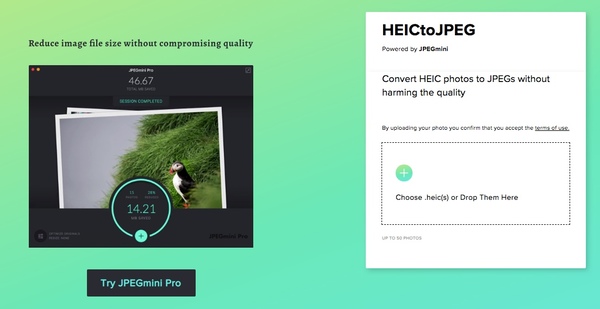
Top 3: Aconvert HEIC
Convertitore HEIC online: https://www.aconvert.com/image/heif-to-jpg/
- Pons:
- Carica file HEIC da archivio locale, URL, Google Drive o Dropbox.
- Modifica la larghezza e l'altezza del tuo file HEIC.
- Contro:
- L'alternativa online di iMazing HEIC Converter può convertire immagini fino a 200MB.
- L'interfaccia è obsoleta con gli annunci contenuti.
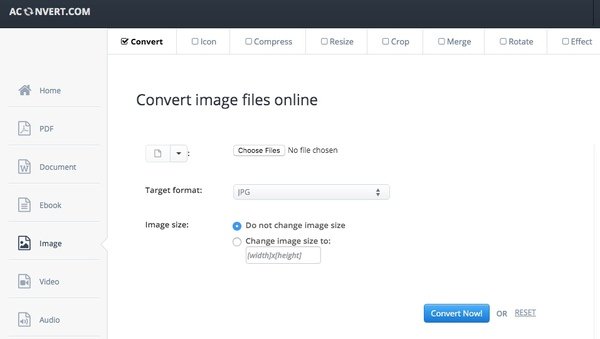
Top 4: convertitore HEIC Apowersoft gratuito
Convertitore HEIC online: https://www.apowersoft.com/heic-to-jpg
- Pons:
- Converti HEIC / HEIF in JPG preservando i dati EXIF.
- Regola la qualità dell'output con un cursore.
- Contro:
- È necessario scaricare l'app del convertitore HEIC per ottenere una velocità di conversione rapida.
- Converti fino a immagini 30 HEIC in JPG online per volta.
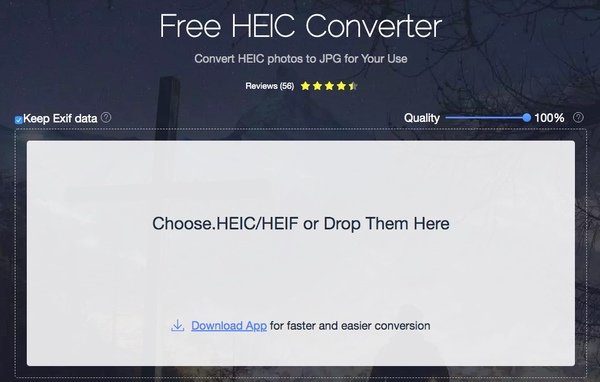
Suggerimento bonus: converti e trasferisci foto HEIC tra qualsiasi iPhone e computer
Indipendentemente dal modo in cui usi iMazing HEIC Converter o le sue alternative, devi prima trasferire le foto di iPhone HEIC sul tuo computer. Fortunatamente, puoi usare MobieTrans per trasferire comodamente le foto HEIC tra iPhone e computer. Il gestore telefonico one-stop consente agli utenti di trasferire e eseguire il backup dei file in pochi clic. Ad esempio, puoi trasferire video da iPhone a Mac senza iTunes rapidamente.
- Trasferisci foto HEIC da iPhone 15/14/13/12/11/XS/XR/X, ecc. a Windows/Mac in modo selettivo.
- Aggiungi, elimina, trasferisci, rinomina e de-duplica foto o album in Rullino foto e Streaming foto.
- Converti le foto trasferite in qualsiasi formato.
- Non causa perdita di dati ai dati esistenti.
- Sincronizza foto, contatti, musica, video e SMS dal telefono a un altro.
Scarica e installa gratuitamente MobieTrans. Collega il tuo iPhone al computer con un cavo USB lampo. Tocca "Trust" sul tuo iPhone per consentire la scansione dei dati.

Puoi anche scegliere "Convertitore HEIC" in "Casella degli strumenti" per convertire HEIC in JPG prima del trasferimento. Dopo aver gestito il formato e la qualità di output, fai clic su "Converti" per avviare la conversione di iPhone HEIC in formato JPG.

Fai clic su "Foto" nel riquadro di sinistra. Sfoglia e seleziona le foto in formato HEIC. Fare clic sul pulsante del computer nella barra degli strumenti in alto. Puoi convertire le foto selezionate dall'iPhone al tuo computer.

conclution
Questo è tutto per l'ultima recensione e alternative di iMazing HEIC Converter. Puoi leggere, confrontare e ottenere il tuo miglior convertitore HEIC online o offline qui. Se desideri ottenere una maggiore velocità di conversione e una migliore qualità dell'immagine, puoi rivolgerti a iMazing HEIC Converter, Apeaksoft Free HEIC Converter e MobieTrans per chiedere aiuto. A proposito, MobieTrans è in grado di convertire e trasferire le immagini HEIC di iPhone sul tuo computer in una sola volta. Se hai domande, non esitare a contattarci.